win10无法安装.NET Framework 3.5服务怎么办
1、右击此电脑
点击属性

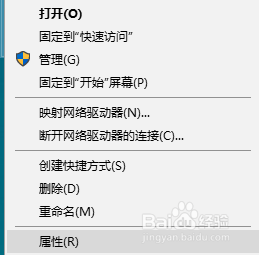
2、点击控制面板主页打开控制面板

3、找到并点击程序与功能
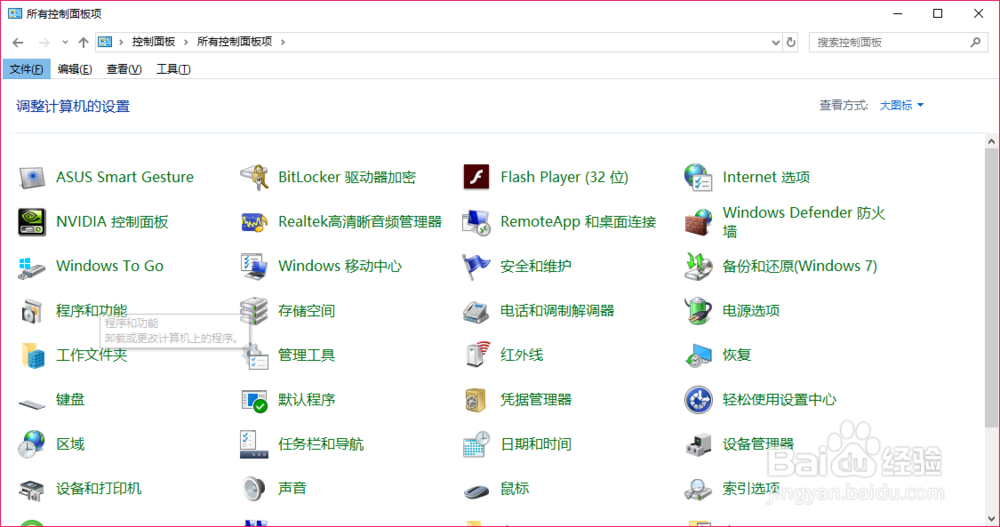
4、点击启用或关闭windows功能
PS:这里面是windows自带的高级功能,有的可以直接启用关闭,有的需要从服务器下载
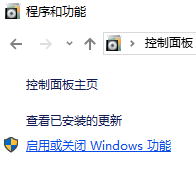
5、勾选上.NET Framework 3.5服务选项
点击确定
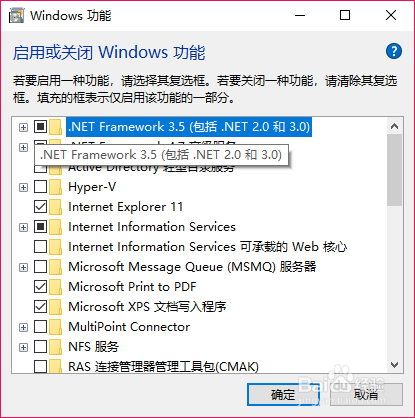
6、如果遇到需要下载文件的,我们直接点击下载
如果还是解决不了,可能是网络问题,尝试关闭防火墙,如果还是不行,更新系统版本
最后,网络安装尝试了任何方法都不行
可以使用dism命令离线安装
笔者上面的操作都没有成功,于是笔者采用了dism命令离线安装
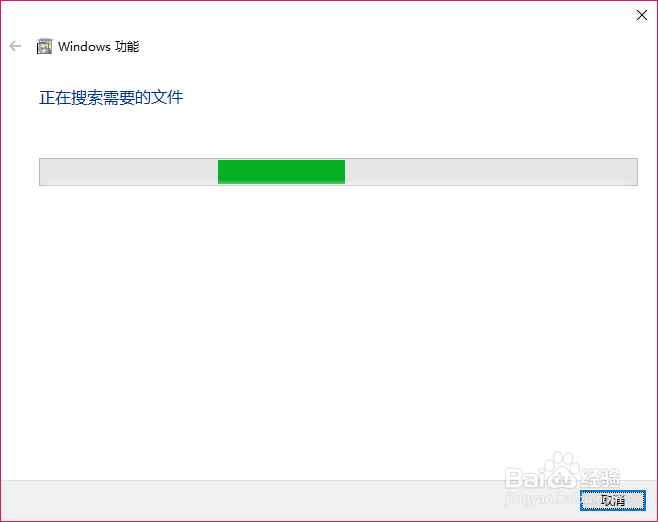

1、首先准备好一个win10的原版文件
ps:我们需要的就是cab离线安装包,如果没有也可以搜索
依次打开sources,sxs
找到名称中包含netfx3的文件(应该有两个,一个末尾带zh-cn)
解压出来,放到任意位置,笔者放置的是c盘根目录
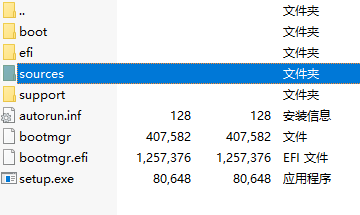

2、PS:此步开始前先把net4.7高级服务关闭(在启用和关闭windows功能中)
右击开始,点击windows powershall(管理员)

3、输入:
dism.exe /online /add-package /packagepath:C:\microsoft-windows-netfx3-ondemand-package~31bf3856ad364e35~amd64~~.cab
注意:dism.exe /online /add-package /packagepath:后为路径,需根据实际情况,笔者是c盘,文件来着2018.7月更新版的business版中的(包括文件名及扩展名,笔者使用的是不带zh-cn的)
安装完重启即可(先把netfx4.7开启)
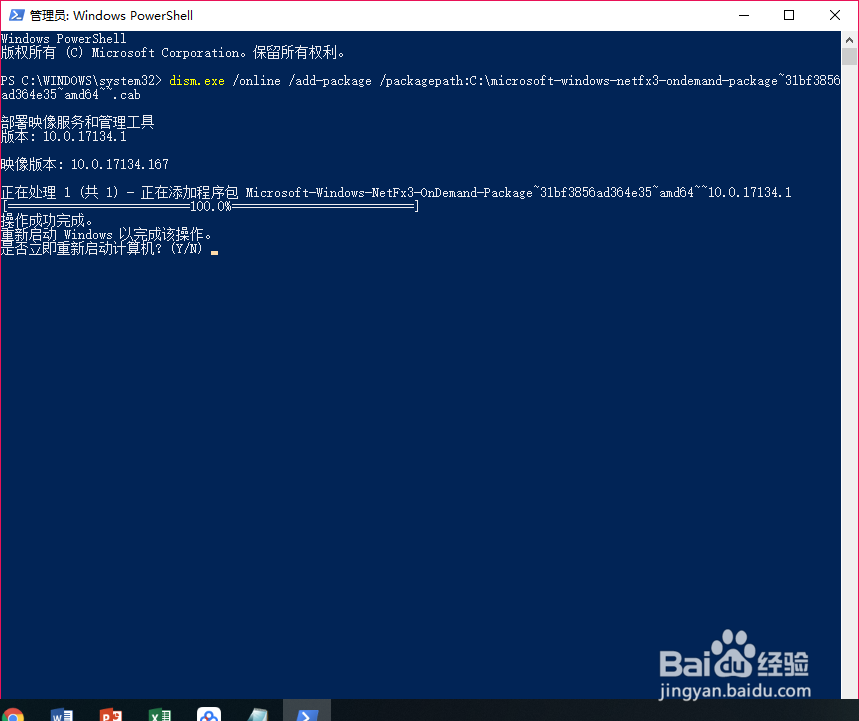
声明:本网站引用、摘录或转载内容仅供网站访问者交流或参考,不代表本站立场,如存在版权或非法内容,请联系站长删除,联系邮箱:site.kefu@qq.com。
阅读量:59
阅读量:89
阅读量:38
阅读量:27
阅读量:33